Verbinden Sie Ihren reybex Account mit Ihrem Shop auf Kaufland.de
Sie möchten Ihren Account beim Kaufland.de Markplatz mit reybex verbinden. Dann loggen Sie sich zuerst in das Händlerbackend von Kaufland.de ein.
API Zugang einrichten
1. Erstellen Sie sich ein Händler-Kundenkonto
2. Nach dem Login bei Kaufland.de mit Ihrem Kundenkonto, klicken Sie auf Händlerkonto und anschließend auf Händlerportal.
3. Klicken Sie im Menü auf Einstellungen und anschließend auf Account-Einstellungen.
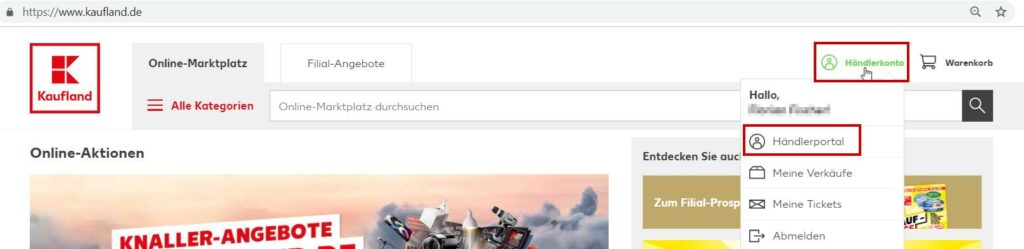
4. Gehen Sie auf den unter Menü-Punkt API.
5. Wählen Sie reybex als Software Schnittstelle aus.
6. Klicken Sie auf Neue API-Keys generieren und anschließend auf Bestätigen. Ihnen werden jetzt grün hinterlegt der Client Key und der Secret Key angezeigt. Kopieren Sie sich diese Zugangsdaten.
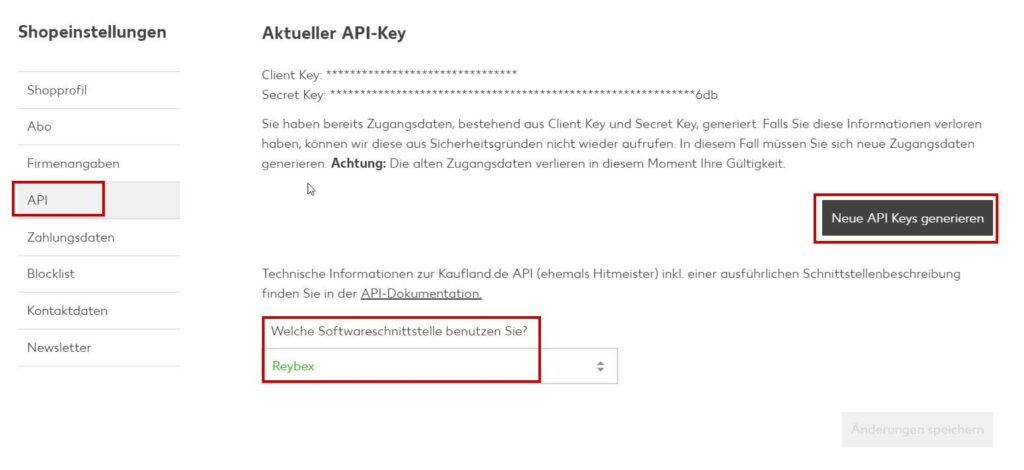
Zugangsdaten nach reybex übertragen
Gehen Sie in Ihren reybex-Account und öffnen Sie den Marktplatz Konfiguration [OMP01]
7. Tragen Sie in das Feld Endpoint URL Ihre Shop URL von Kaufland.de ein und setzen dahinter die Informationen /api/v1. Das Ergebnis sieht dann so aus: https://kaufland.de/api/v1.
8. Tragen Sie bei Passwort den soeben erzeugten Secret Key ein.
9. Tragen Sie bei API Key den Client Key ein.
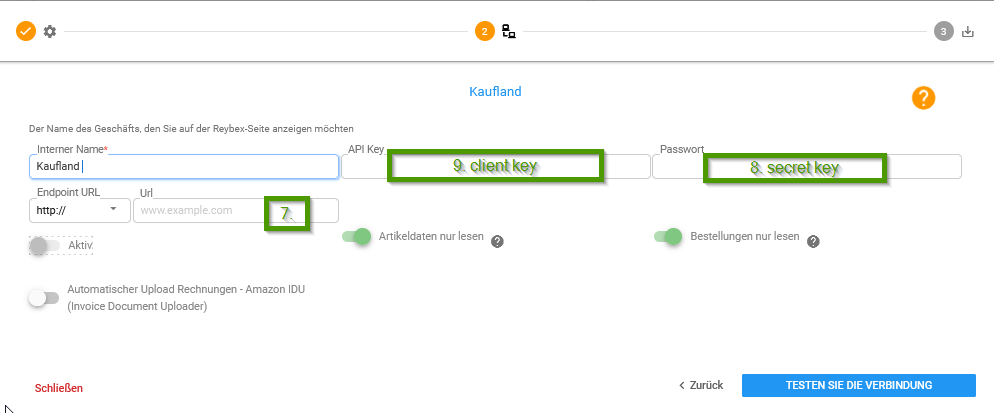
Jetzt können Sie die Verbindung testen.
HINWEIS: Falls Sie von Ihrem reybex Test-Account keine Daten nach Kaufland.de zurück synchronisieren möchten, denken Sie unbedingt daran, das Häkchen bei Nur lesen zu setzen.
Achtung:
Wenn Sie einen Artikel zum ersten Mal hoch laden, wird real diesen prüfen, bevor eine Freischaltung erfolgt. Dies kann laut Kaufland bis zu 24 dauern.
Kaufland kann noch keine Variantenartikel darstellen. damit Sie Ihre Variantenartikel unkompliziert als Einzelartikel übertragen können, gehen Sie folgender Weise vor:
- Öffnen Sie die Transaktion Marktplatz Konfiguration [OMP01] -> wählen Sie deinen Kaufland-Marktplatz aus
- Setzen Sie ein Häkchen bei Artikelvarianten als Einzelartikel listen -> speichern
Wissenswertes zu Kaufland finden Sie hier:
Bitte beachten Sie die Kaufland Besonderheiten bei der Konfiguration.

